讓我們面對現實吧——我們很多人在上網時都遇到過這種令人沮喪的情況。你找到一個你想看的視頻,點擊播放,然後,砰!出現錯誤訊息。 Windows 使用者在嘗試線上觀看影片時經常會遇到播放問題,例如「載入播放器時發生錯誤」或「無法載入媒體」。
我們的讀者已就錯誤訊息與我們聯繫,指出“無法載入媒體,因為伺服器或網路出現故障,或因為格式不受支援。”
了解 Chrome 中的「無法載入媒體」錯誤
那麼,這個錯誤到底在說什麼?不幸的是,它沒有指出播放問題的單一原因。它可能源自於伺服器複雜性、網路故障或不受支援的視訊格式。
當您努力解決“無法載入媒體,因為伺服器或網路故障或因為格式不受支援”錯誤時,您將無法欣賞所需的影片。如果您遇到此問題,請繼續關註一些有效的解決方案來修復網頁瀏覽器中的影片錯誤。
如何解決 Google Chrome 中的「媒體無法載入」錯誤
本文介紹了解決網頁瀏覽器中出現的「無法載入媒體」錯誤的一系列方法。
1. 調查網路連線問題
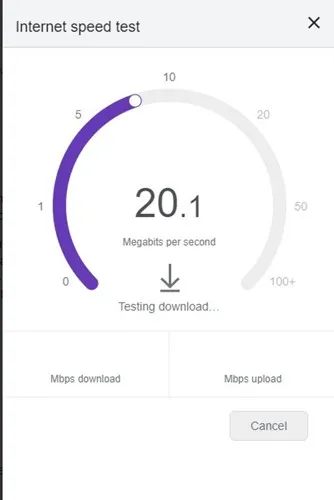
網路連線通常是 Chrome 中「無法載入媒體」錯誤的根本原因。如果您的網路連線不穩定,瀏覽器可能無法正確載入影片。
在深入研究更複雜的解決方案之前,請檢查您的網路連線。速度測試工具可以幫助您驗證網路是否正常運作。
2.刷新網頁
如果排除了網路問題,下一步應該是刷新網頁。由於網頁故障,媒體檔案有時可能無法載入。
點擊網址列中的重新載入按鈕刷新頁面。執行此操作後,請驗證影片是否播放且不會觸發任何錯誤訊息。如果問題仍然存在,請繼續執行後續步驟。
3. 驗證網站伺服器狀態
與伺服器相關的問題比您想像的更常見。影片可能無法播放只是因為網站遇到伺服器問題。
透過嘗試在另一個網站上播放影片進行測試。如果它們有效,則原始網站可能正在解決伺服器端問題。
透過輸入出現錯誤的網站的 URL 來使用 Down detector 網站。如果伺服器顯示為宕機,則需要耐心等待,直到伺服器恢復正常。
4. 更新您的網頁瀏覽器
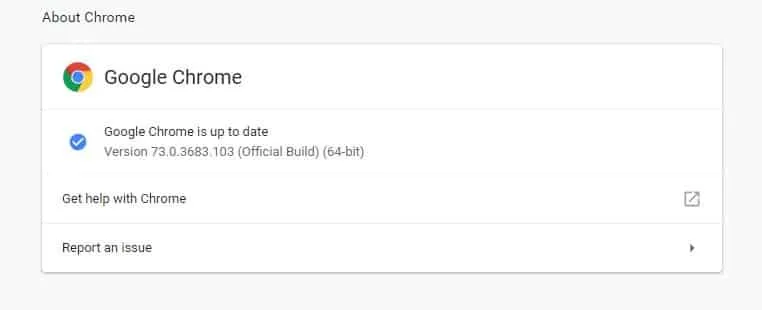
過時的網頁瀏覽器可能會引入許多錯誤和錯誤。許多用戶只需更新瀏覽器即可解決「無法載入媒體」訊息。
保持您的網頁瀏覽器處於最新狀態以解決幾乎所有相關問題並增強您的瀏覽體驗。導航至“設定”>“幫助”>“關於 Google Chrome”,並允許 Chrome 檢查更新。
5.關閉廣告攔截器
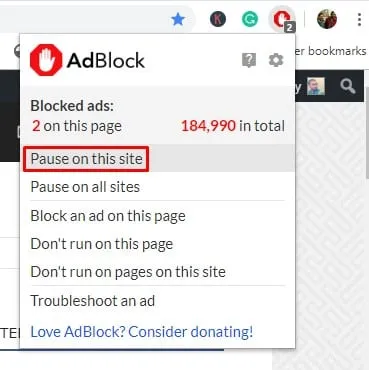
許多內容提供者鼓勵用戶停用廣告攔截工具,這可能會在檢測到此類工具時導致「無法載入媒體」錯誤。
如果這是原因,通常可以透過暫時停用廣告攔截器或擴充功能來解決問題。為此,請按照下列步驟操作:
- 造訪顯示錯誤的網頁。
- 點擊廣告攔截器擴充功能的圖示。
- 從選項中選擇“不在該頁面上運行”。
6. 調整您的 VPN 設定
雖然 VPN 提供隱私和安全性,但它們有時會幹擾影片播放。
如果啟動 VPN 時影片無法播放,請嘗試將其停用。相反,如果在沒有 VPN 的情況下出現問題,請考慮啟用 VPN。
調整 VPN 設定可能有助於解決 Chrome 中的「媒體無法載入」錯誤。
7.切換你的DNS伺服器
有時,由於 DNS 問題,會出現「無法載入媒體」錯誤。依賴 ISP 提供的預設 DNS 伺服器可能會導致效能問題。
改用 Google DNS 作為潛在的解決方案。方法如下:
- 存取 Windows PC 上的控制台並選擇網路和共用中心。
- 在網路和共用中心中,選擇變更適配器設定。
- 右鍵點選活動網路介面卡並選擇“屬性”。
- 選擇“Internet 協定版本 4”並按一下“屬性”。
- 在首選 DNS 伺服器欄位中,輸入8.8.8.8,然後在備用 DNS 伺服器欄位中輸入8.8.4.4。之後點選“確定”。
完成後,重新啟動您的電腦以套用這些新的 DNS 設定。
8. 清除快取和 Cookie
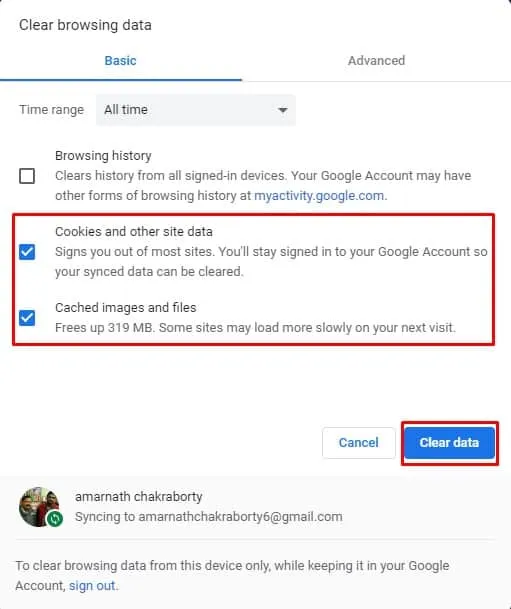
過時的快取和 cookie 通常會觸發錯誤訊息,包括「由於格式不受支持,無法載入媒體」。清除這些可能會解決問題。
許多用戶在各種論壇上報告了使用此方法的成功。導航至“設定”>“進階選項”,然後選擇“清除瀏覽資料”。選擇快取和cookie,然後按一下「清除瀏覽資料」。之後重新啟動瀏覽器以確認變更。
9.重置您的Chrome瀏覽器
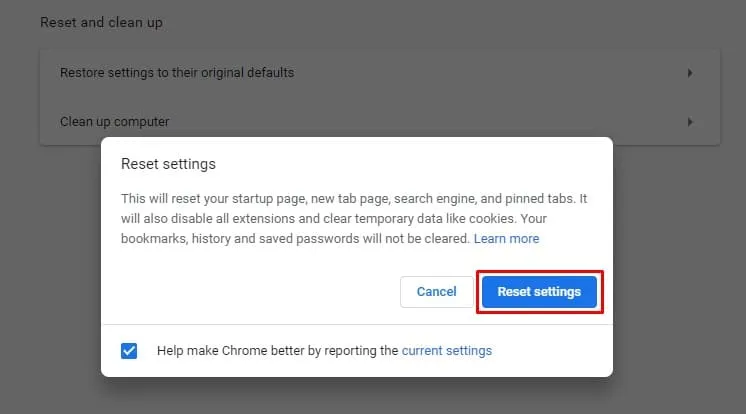
如果一切都失敗了,重置 Chrome 瀏覽器可能是可行的選擇。在執行此操作之前,請記住,這會將您的所有設定恢復為原始狀態。
轉到“設定”>“進階選項”,捲動找到“將設定還原為原始預設值”選項,然後在出現提示時按一下“重設設定”進行確認。
10.重新安裝Google瀏覽器
「無法載入媒體」錯誤也可能是由於 Chrome 設定有缺陷造成的。如果重置沒有幫助,請考慮重新安裝瀏覽器。
您可以透過控制面板卸載Chrome,然後從官方網站下載並安裝最新版本,看看問題是否已解決。
11.使用替代瀏覽器
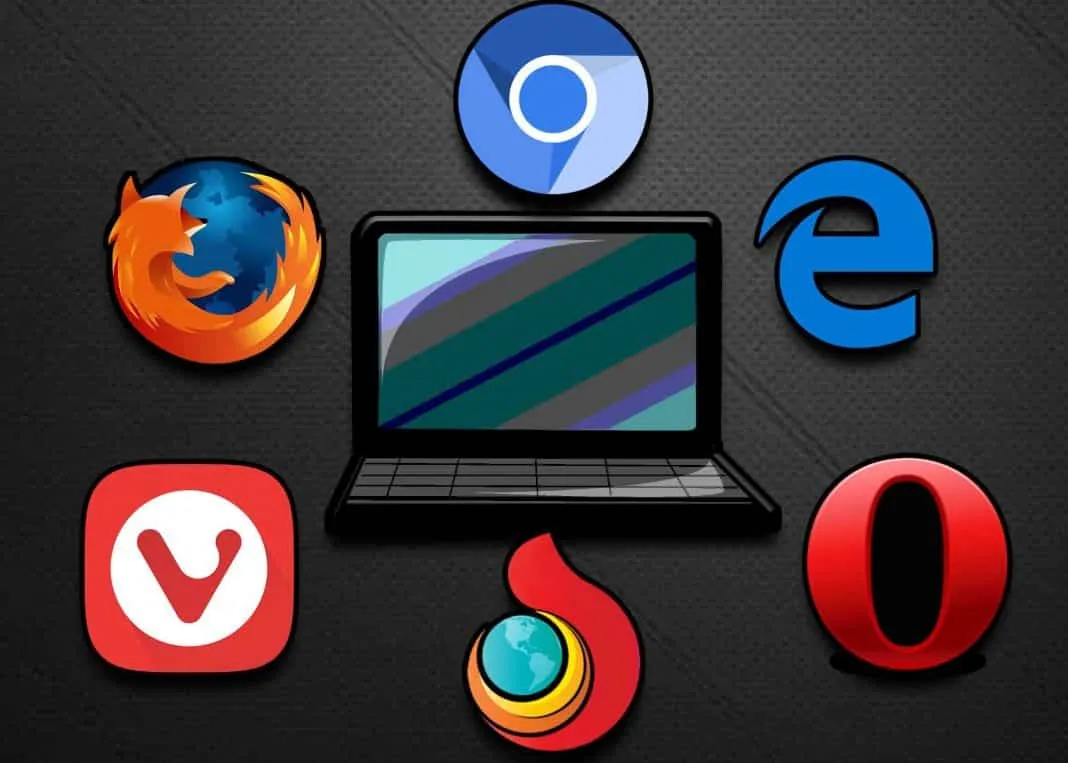
如果清除快取和 cookie 後錯誤仍然存在,則可能需要測試不同的 Web 瀏覽器。 「由於格式不受支援,無法載入媒體」錯誤可能會出現在各種瀏覽器上,儘管它可能主要影響特定瀏覽器。
如果前面的所有方法都無法解決問題,切換到其他瀏覽器可能會提供解決方案。
這些策略代表了解決「無法載入媒體,因為伺服器或網路失敗或因為格式不受支援」錯誤的一些最有效方法。您對於解決這個問題還有其他建議嗎?請在下面的評論中分享。
發佈留言